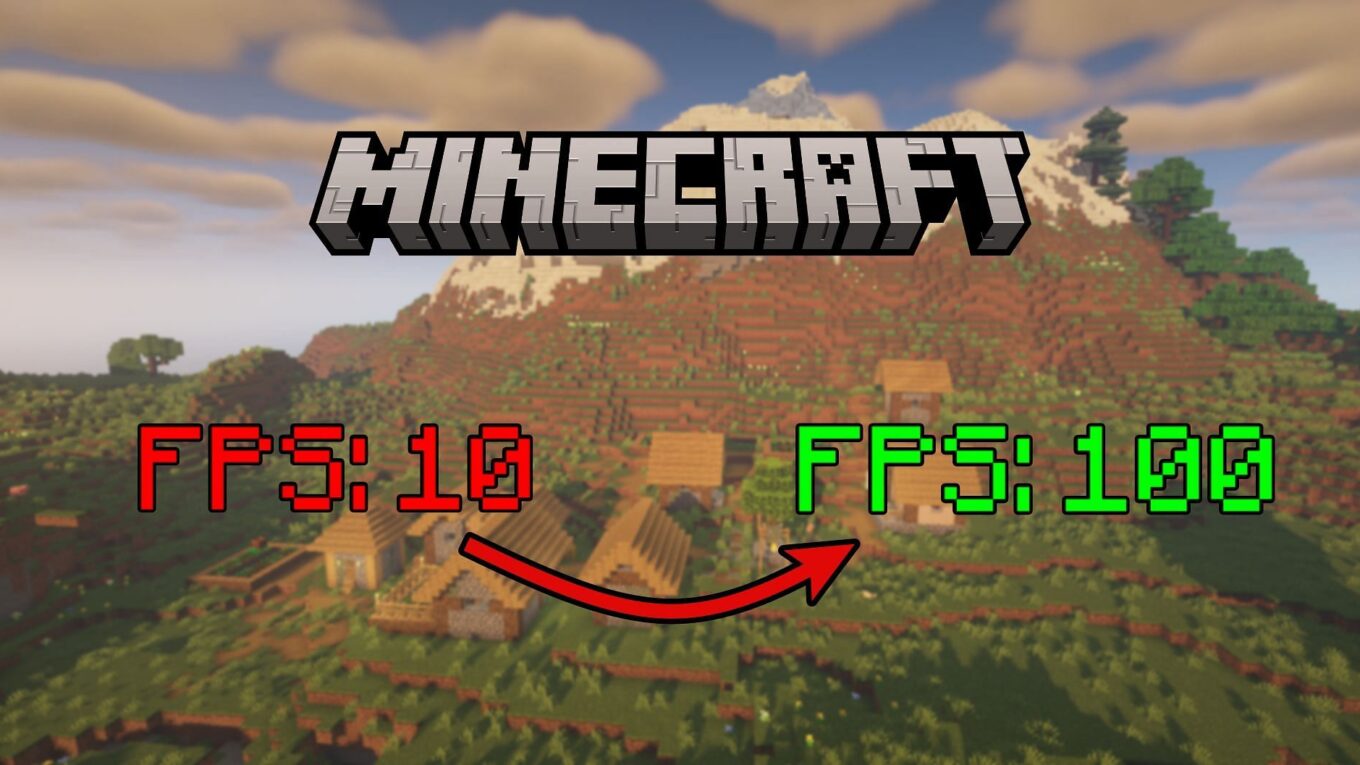Как исправить низкий FPS в Майнкрафте?
Minecraft — это игра-песочница, которая имеет одну из самых простых график в индустрии, но по-прежнему известна среди миллионов геймеров. Несмотря на то, что он может работать на множестве устройств, он все равно может зависать и выдавать низкий FPS, когда вы путешествуете слишком долго и загружаете тысячи блоков. Даже без каких-либо модов или шейдеров он может начать заикаться.
Методы исправления низкого FPS в Майнкрафте
Настройка основных параметров графики
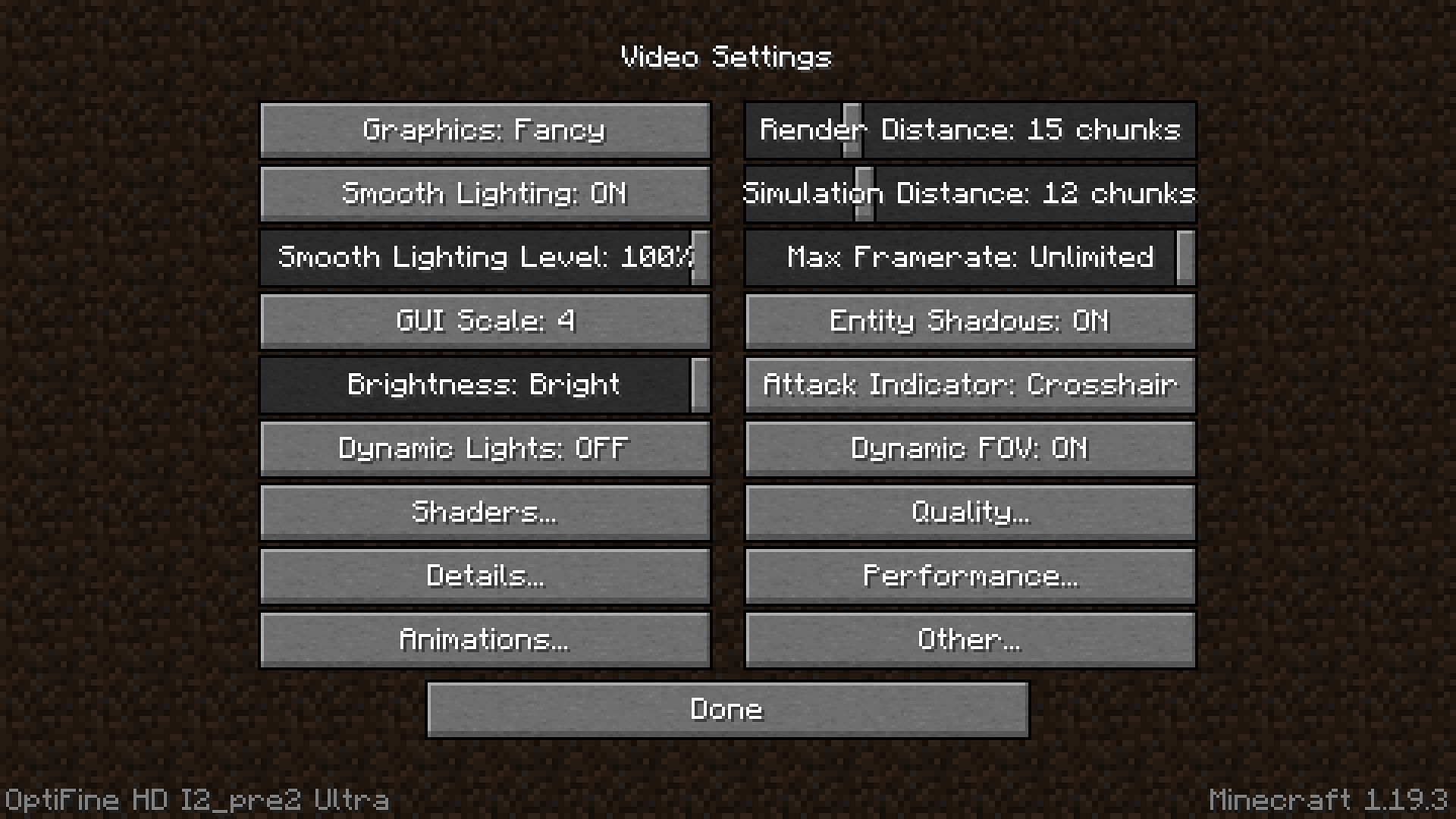
Один из самых простых способов повысить FPS в игре — войти в настройки видео и настроить некоторые переключатели. Одним из основных ползунков, который вы можете уменьшить, является расстояние рендеринга, которое просто определяет количество фрагментов, которые визуально визуализируются вокруг вашего персонажа. Чем больше фрагментов он отображает в любой момент времени, тем большую нагрузку он оказывает на ваше устройство.
Более того, вы также можете уменьшить сам графический пресет, что снизит несколько более тонких графических аспектов игры. Такие настройки, как плавное освещение, также могут снизить FPS.
Всегда помните о том, что максимальная частота кадров должна быть неограниченной, чтобы сама игра не ограничивала FPS по умолчанию.
Установка модов производительности
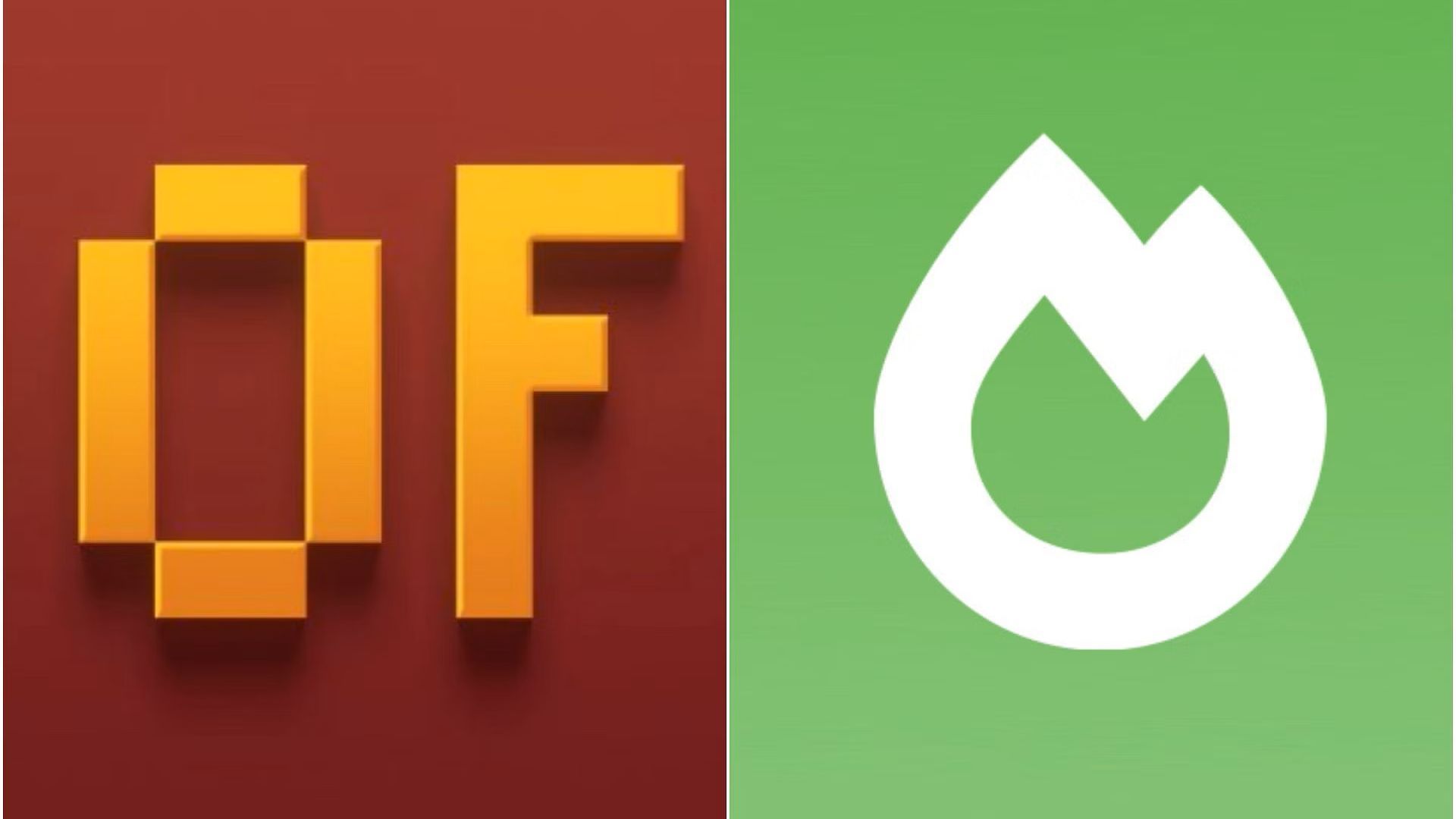
Хотя некоторые новые игроки могут скептически относиться к использованию модов, особенно на слабых ПК, некоторые из них отлично подходят исключительно для повышения FPS. Если вы играли в блочную игру и немного углубились в ее кроличью нору, вы, должно быть, слышали о таких модах, как OptiFine и Sodium, двух лучших программах для повышения производительности, которые вы можете установить.
Оба они имеют схожие функции, с акцентом на увеличение FPS и предоставление других графических настроек для настройки. Игроки испытали значительное увеличение FPS после их установки, поскольку они оптимизировали систему рендеринга чанков в игре, а также несколько других графических оптимизаций.
Увеличьте выделение ОЗУ
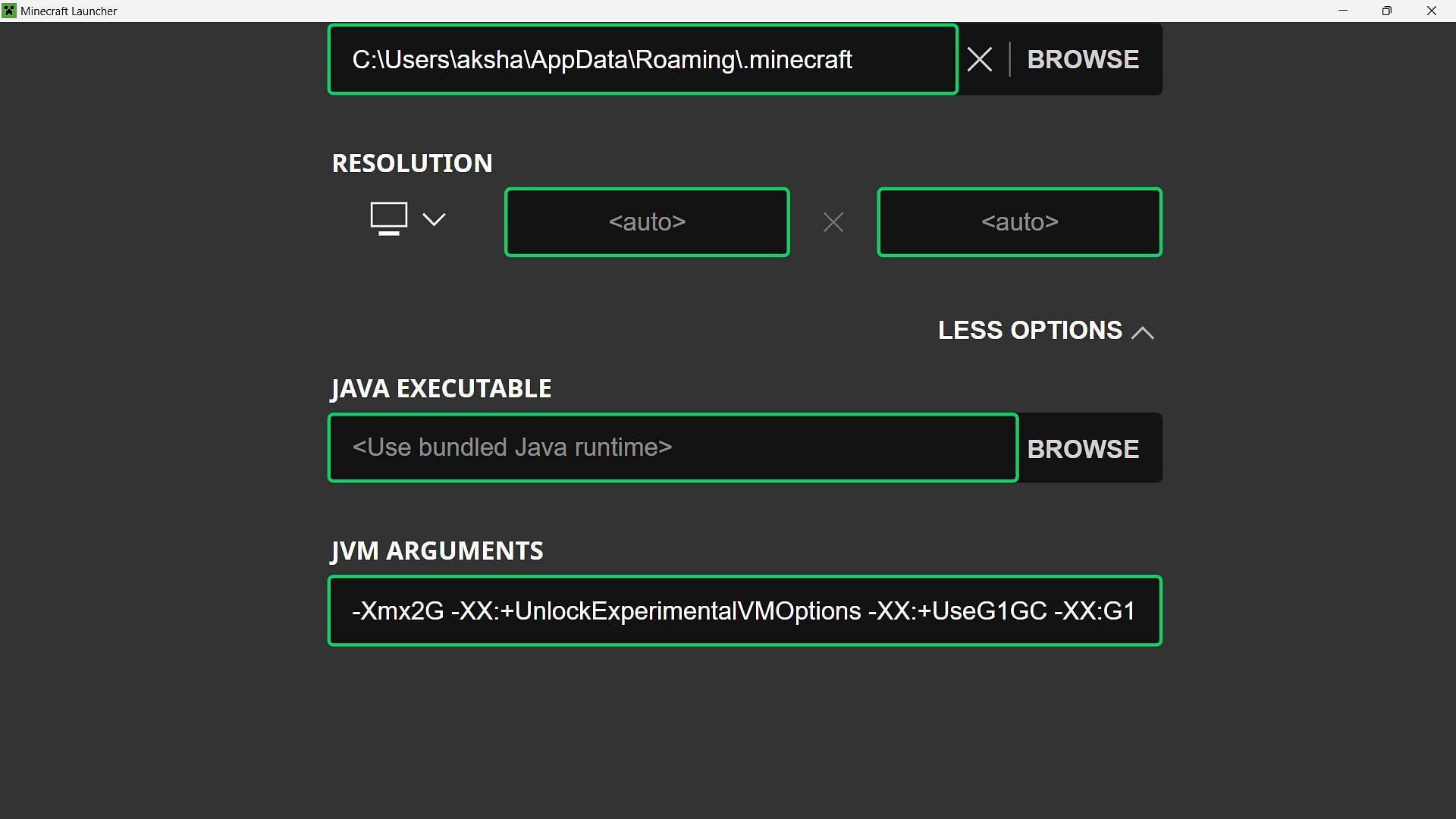
Третий наиболее эффективный способ повысить FPS — выделить больше оперативной памяти для Java Edition. По умолчанию лаунчер выделяет 2 ГБ оперативной памяти на любую версию, которая открывается впервые.
Это можно изменить, перейдя на вкладку Installations в программе запуска Java Edition, затем выбрав любую версию и отредактировав ее. Там вы можете нажать «Дополнительные параметры» и отредактировать первое число в «аргументе jvm». Он будет установлен на 2, что означает 2 ГБ.
Основываясь на оперативной памяти вашего устройства, вы можете выделить ее для чего угодно. Конечно, будьте осторожны с настройкой, так как она может полностью зависнуть вашей системы, если вы выделите слишком много оперативной памяти для игры.